
时间:2021-08-19 22:00:28 来源:www.win10xitong.com 作者:win10
今天网友说他在用win10系统的时候突然就遇到了Win10找不到realtek高清晰音频管理器的问题,根据大数据分析,确实有很多用户都会面对Win10找不到realtek高清晰音频管理器的情况。我们应当如何处理这个问题呢?我们一起按照这个步伐来操作:1、打开可控制面板(Win+X,在弹出的菜单中点击【控制面板】);2、将右上角的“查看方式”修改为【大图标】即可就完成了。Win10找不到realtek高清晰音频管理器到底该怎么办,我们下面一起来彻底的学习一边它的处理要领。
Win10找不到realtek高清音频管理器的解决方案
情况1:显示模式不正确
1.打开可控面板(Win X,在弹出菜单中点击【控制面板】);
2.将右上角的“查看方式”改为[大图标]。
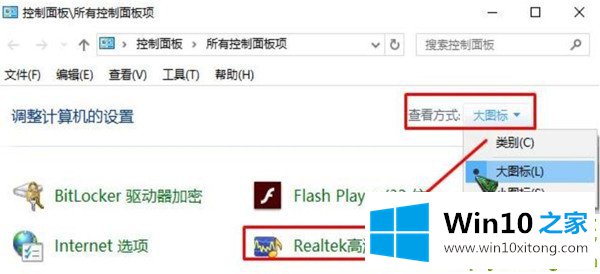
情况2:没有安装驱动程序
1.下载安装第三方驱动管理软件,如驱动主、驱动向导(这里以驱动向导为例)
2.打开驾驶向导后,单击[立即检测];
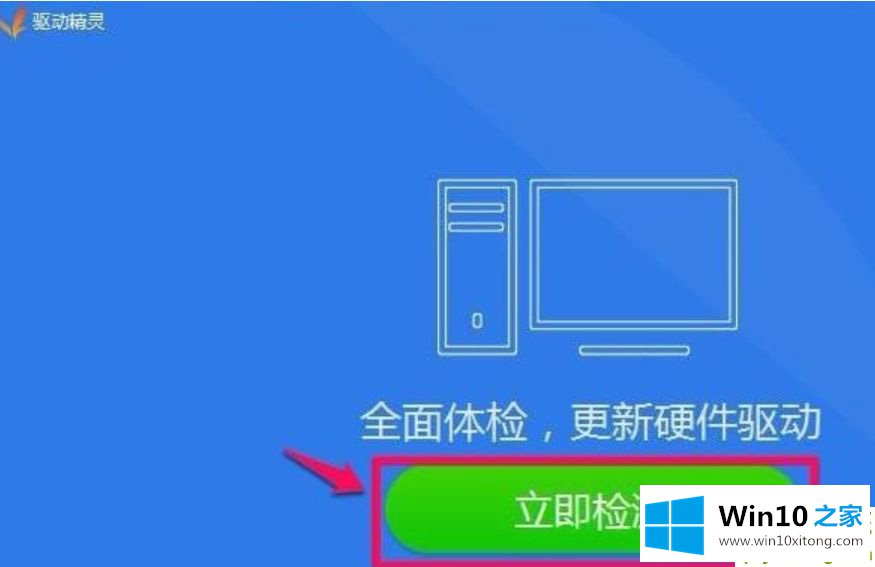
3.测试完成后,点击Realtek高清音频驱动的“安装”;

4.打开安装程序,单击[下一步]开始自动安装。安装完成后,单击[完成]重新启动计算机一次;

5.重新启动后,您可以打开realtek高清音频管理器。
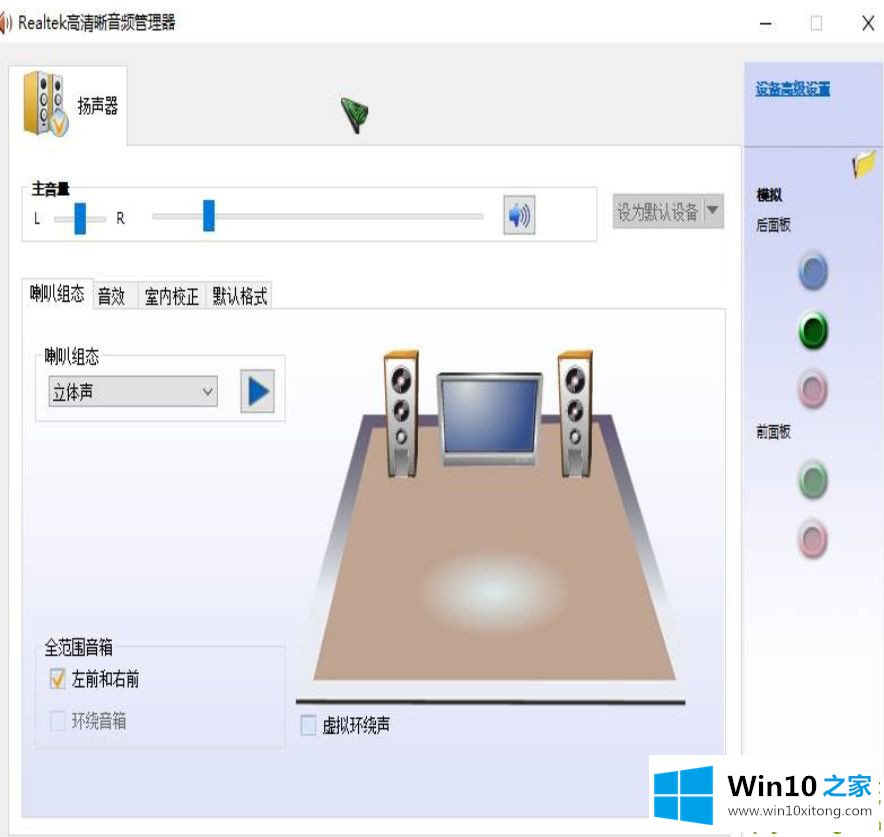
以上是关于win10没有Realtek的详细解决方案。如果出现同样的问题,可以参考上面的方法解决。
上述内容就是Win10找不到realtek高清晰音频管理器的处理要领,这样就可以解决好了,多多关注本站,谢谢大家。